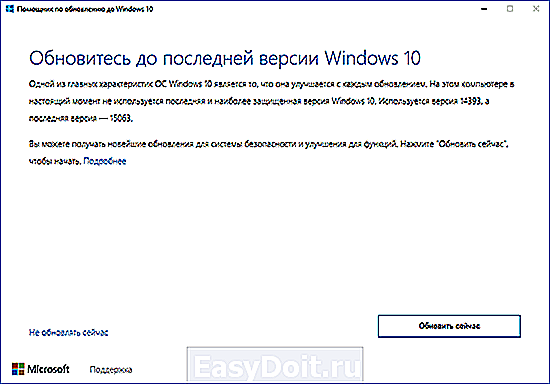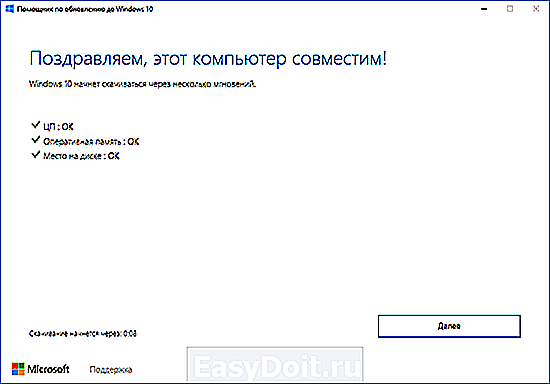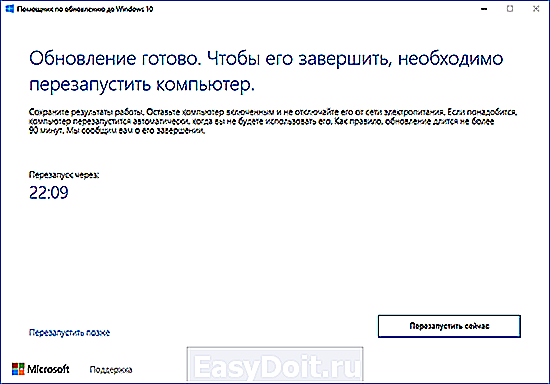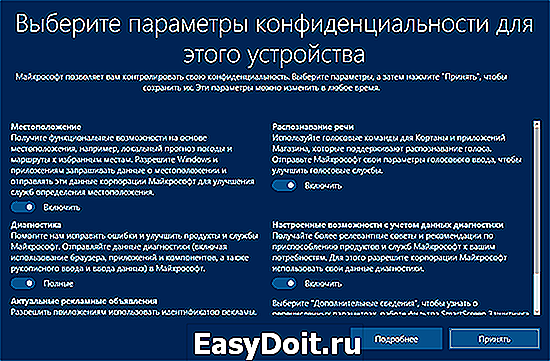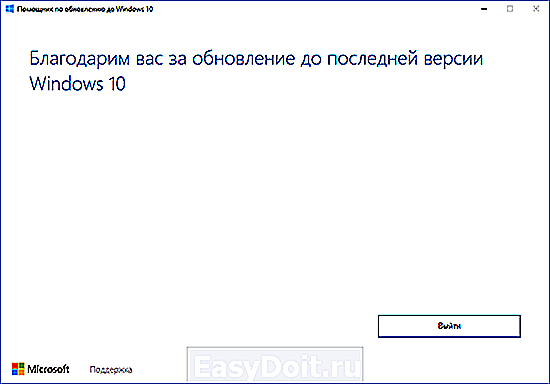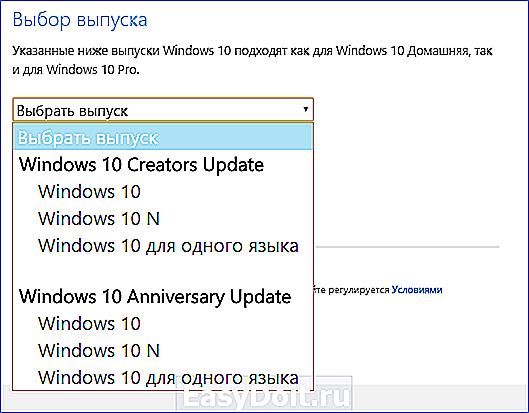Установка Windows 10 Creators Update (Обновление для дизайнеров)
Установка Windows 10 Creators Update (Обновление для дизайнеров)
 Майкрософт выпустила очередное большое обновление Windows 10 (Обновление для дизайнеров, Creators Update, версия 1703 сборка 15063) 5 апреля 2017 года, а автоматическая загрузка обновления через Центр обновлений начнется 11 апреля. Уже сейчас, при желании, вы можете установить обновленную версию Windows 10 несколькими способами или же дождаться автоматического получения версии 1703 (может занять недели).
Майкрософт выпустила очередное большое обновление Windows 10 (Обновление для дизайнеров, Creators Update, версия 1703 сборка 15063) 5 апреля 2017 года, а автоматическая загрузка обновления через Центр обновлений начнется 11 апреля. Уже сейчас, при желании, вы можете установить обновленную версию Windows 10 несколькими способами или же дождаться автоматического получения версии 1703 (может занять недели).
Обновление (октябрь 2017): если вас интересует Windows 10 версии 1709, информация по установке здесь: Как установить Windows 10 Fall Creators Update.
В этой статье — информация об обновлении до Windows 10 Creators Update в контексте установки обновления с помощью утилиты «Помощник по обновлению», из оригинальных ISO образов и через Центр обновления, а не новых возможностей и функций.
Примечание: для установки обновления описываемыми способами необходимо, чтобы у вас была лицензионная версия Windows 10 (в том числе цифровая лицензия, ключ продукта, как и ранее в данном случае не требуется). Также позаботьтесь о том, чтобы на системном разделе диска было свободное место (20-30 Гб).
Подготовка к установке обновления
Перед тем, как устанавливать обновление Windows 10 Creators Update, может иметь смысл выполнить следующие действия, чтобы возможные неполадки при обновлении не застали вас врасплох:
- Создать загрузочную флешку с текущей версией системы, которую также можно использовать как диск восстановления Windows 10.
- Создать резервную копию установленных драйверов.
- Создать резервную копию Windows 10.
- По возможности, сохранить копию важных данных на внешних накопителях или на не системном разделе жесткого диска.
- Удалить сторонние антивирусные продукты до завершения обновления (случается, что они вызывают проблемы с Интернет-подключением и другие, если присутствуют в системе во время обновления).
- По возможности, очистите диск от ненужных файлов (место на системном разделе диска не будет лишним при обновлении) и удалите программы, которые давно не используете.
И еще один важный момент: учтите, что установка обновления, особенно на медленном ноутбуке или компьютере, может занять долгие часы (это может быть как 3 часа, так и 8-10 в некоторых случаях)— не нужно прерывать ее кнопкой питания, а также начинать, если ноутбук не подключен к электросети или вы не готовы остаться без компьютера на половину суток.
Как получить обновление вручную (используя Помощник по обновлению)
Еще до выхода обновления, в своем блоге Майкрософт сообщила о том, что те пользователи, которые захотят обновить свою систему до Windows 10 Creators Update раньше, чем начало ее распространения через Центр обновлений, смогут это сделать, инициировав обновление вручную с помощью утилиты «Помощник по обновлению» (Update Assistant).
Начиная с 5-го апреля 2017 Помощник по обновлению уже доступен на странице https://www.microsoft.com/ru-ru/software-download/windows10/ по кнопке «Обновить сейчас».
Процесс установки Windows 10 Creators Update с помощью Помощника по обновлению происходит следующим образом:
- После запуска помощника по обновлению и поиска обновлений вы увидите сообщение с предложением обновить компьютер сейчас.

- Следующий этап — проверка совместимости вашей системы с обновлением.

- После этого придется подождать, пока будут загружены файлы Windows 10 версии 1703.
- По завершении загрузки вам будет предложено перезагрузить компьютер (не забудьте сохранить вашу работу перед перезагрузкой).

- После перезагрузки начнется автоматический процесс обновления, в котором почти не потребуется ваше участие, за исключением завершающего этапа, где нужно будет выбрать пользователя, а затем настроить новые параметры конфиденциальности (я, ознакомившись, отключил все).

- После перезагрузки и входа в систему некоторое время будет выполнятся подготовка обновленной Windows 10 к первому запуску, а затем вы увидите окно с благодарностью за установку обновления.

Как прошло по факту (личный опыт): установку Creators Update с использованием помощника по обновлению проводил на экспериментальном 5-ти летнем ноутбуке (i3, 4 Гб RAM, самостоятельно поставленный SSD на 256 Гб). Весь процесс от начала занял 2-2.5 часа (но тут, уверен, сыграл роль SSD, на HDD цифры можно умножать вдвое и больше). Все драйверы, включая специфичные и система в целом работают исправно.
После установки Creators Update, если на вашем компьютере или ноутбуке все работает исправно (и откат не потребуется), вы сможете очистить значительное количество места на диске с помощью утилиты очистки диска, см. Как удалить папку Windows.old, Использование утилиты очистки диска Windows в расширенном режиме.
Обновление через центр обновлений Windows 10
Установка Windows 10 Creators Update в виде обновления через Центр обновления начнется с 11 апреля 2017. При этом, вероятнее всего, как это был с предыдущими аналогичными обновлениями, процесс растянется во времени, и кто-то может получить его в автоматическом режиме спустя недели и месяцы после релиза.
Согласно информации Майкрософт, в данном случае, незадолго до установки обновления вы увидите окно с предложением настроить параметры личных данных (скриншотов на русском пока нет).
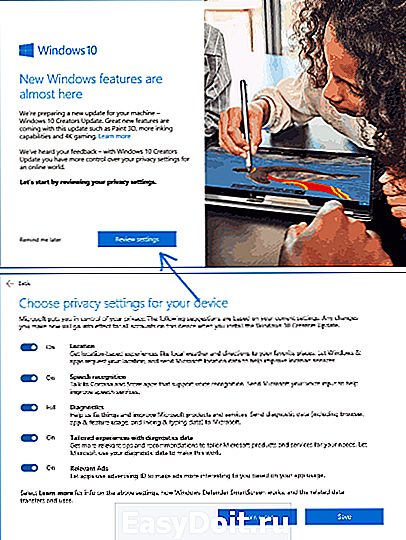
Параметры позволяют включить и отключить:
- Определение местоположения
- Распознавание речи
- Отправку данных диагностики в Майкрософт
- Рекомендации на основе данных диагностики
- Релевантные объявления — в пояснении к пункту указано «Разрешить приложениям использовать ваш рекламный >По описанию, установка обновления начнется не сразу после сохранения сделанных настроек конфиденциальности, а через какое-то время (возможно, часы или дни).
Установка Windows 10 Creators Update с помощью ISO образа
Как и с предыдущими обновлениями, доступна установка Windows 10 версии 1703 с помощью образа ISO с официального сайта Майкрософт.
Установка в данном случае будет возможна двумя способами:
- Монтирование образа ISO в системе и запуск setup.exe со смонтированного образа.
- Создание загрузочного накопителя, загрузка компьютера или ноутбука с него и чистая установка Windows 10 «Обновление для дизайнеров». (см. Загрузочная флешка Windows 10).
Как скачать ISO Windows 10 Creators Update (версия 1703, сборка 15063)
Помимо обновления в помощнике по обновлению или через Центр обновлений Windows 10, вы можете скачать оригинальный образ Windows 10 версии 1703 Creators Update, причем использовать для этого можно те же способы, что и ранее, описаны здесь: Как скачать ISO Windows 10 с официального сайта Майкрософт.
По состоянию на вечер 5 апреля 2017 года:
- При загрузке образа ISO с помощью Средства создания носителя (Media Creation Tool) автоматически загружается версия 1703.
- При загрузке вторым из способов, описанных в инструкции приведенной выше, возможен выбор версии между 1703 Creators Update и 1607 Anniversary Update.

Как и ранее, для чистой установки системы на том же компьютере, где ранее уже была установлена лицензионная Windows 10, ввод ключа продукта не требуется (нажать «у меня нет ключа продукта» при установке), активация произойдет автоматически после подключения к Интернету (уже проверено лично).
В заключение
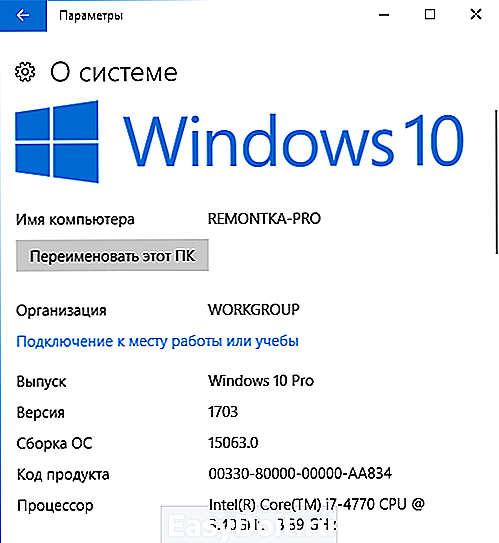
После официального выхода обновления Windows 10 Creators Update на remontka.pro выйдет обзорная статья по новым функциям. Также, планируется постепенная правка и актуализация уже имеющихся руководств по Windows 10, так как некоторые аспекты системы (наличие элементов управления, выполнение настроек, интерфейс программы установки и другие) изменились.
Если среди читателей есть постоянные, причем такие, которые дочитывают до этого абзаца и ориентируются в моих статьях, у меня к ним просьба: заметив в какой-то из моих уже опубликованных инструкций нестыковки с тем, как это делается в вышедшем обновлении, пожалуйста, напишите о несоответствиях в комментариях для более оперативной актуализации материала.
remontka.pro
Как скачать Windows 10 Fall Creators Update

17 октября 2017 года в 20:00 (по МСК) Microsoft начала распространять обновление Fall Creators Update для Windows 10, и пользователи операционной системы, которые не участвуют в программе Windows Insider наконец-то могут получить многочисленные новые функции.
Microsoft предлагает несколько простых методов для получения Windows 10 Fall Creators Update. Хотя большинство пользователей знают о них, еще раз проговорим доступные варианты.
Как скачать Windows 10 Fall Creators Update
Способ 1 — с помощью Центра обновления Windows
С 17 октября начнется основной этап доставки новой версии, когда осеннее обновление станет доступно через Центр обновления Windows. Поэтому компьютеры с установленной ОС Windows 10 могут получить его в автоматическом режиме.
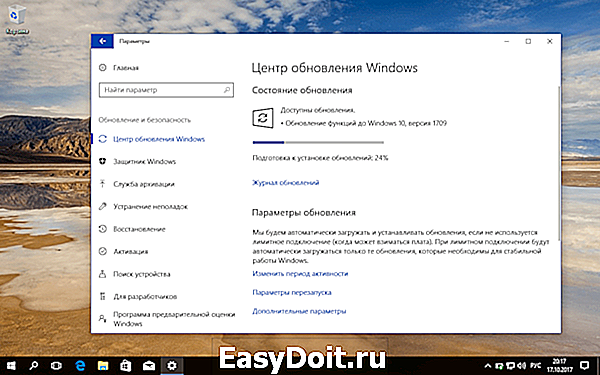
Это означает, что никакие действия от пользователя не требуются. Файлы обновления будут загружаться через Центр обновления Windows, а установка пройдет при последующей перезагрузке.
Это очень удобное решение — пользователю не нужно выполнять никаких дополнительных операций. Однако, есть недостаток — Microsoft сообщает, что обновление будет выпускаться в несколько этапов, поэтому его развертывание может занять некоторое время. В зависимости от вашей удачливости, вы сможете получить обновление раньше или позже, но с Центром обновления невозможно это изменить.
Перейдите в приложение Параметры > Обновление и безопасность > Проверка наличие обновлений. Если вы окажетесь в числе счастливчиков, то необходимые файлы автоматически загрузятся, и обновление Windows 10 версии 1709 будет установлено при перезагрузке.
Способ 2 — использование Media Creation Tool
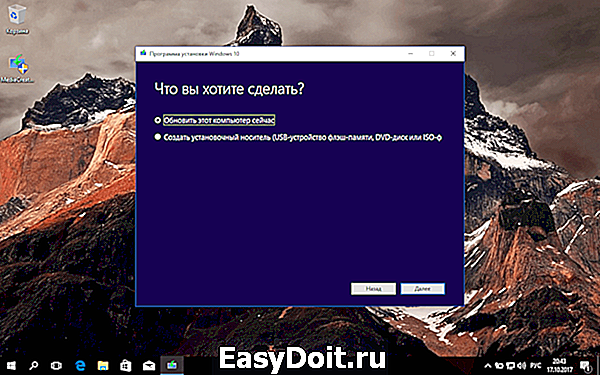
Специальный инструмент Media Creation Tool поможет обновить систему непосредственно на вашем ПК без создания установочного носителя. Для этого достаточно запустить утилиты и выбрать «Обновить этот компьютер сейчас». Подробная инструкция доступна на нашем сайте:
С помощью утилиты также можно загрузить ISO-образ и создать установочный DVD-диск / USB-флешку, которые позволят обновить один или несколько компьютеров до версии 1709. Воспользуйтесь следующей инструкцией:
Данный метод будет очень полезен для пользователей, который не хотят полагаться на автоматическое обновление через Центр обновления Windows, а решили самостоятельно выполнить процесс обновления. Media Creation Tool позволит получить Fall Creators Update в первый день релиза обновления, потому что поэтапное внедрение не распространяется на данный метод.
Способ 3 — Помощник по обновлению до Windows 10
Один из самых простых способов обновиться Windows 10 версии 1709 (Build 16299), не дожидаясь автоматического обновления — использовать утилиту Помощник по обновлению до Windows 10 (Windows 10 Update Assistant).
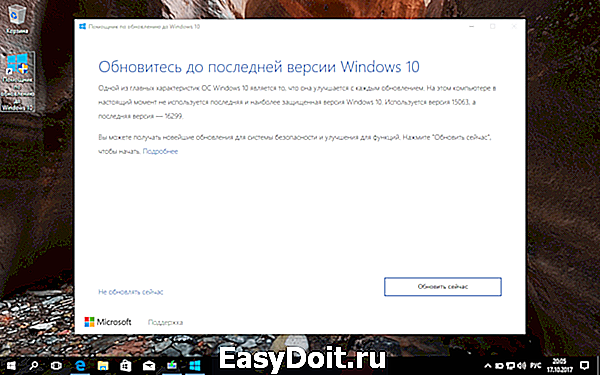
Запустите инструмент и, следуя инструкциям на экране, выполните обновление до последней версии Windows 10.
Способ 4 — скачать образ диска с Windows 10 (файл ISO) с сайта Microsoft
Примечание: Данный способ работает при загрузке с компьютера, на котором не установлена система Windows.
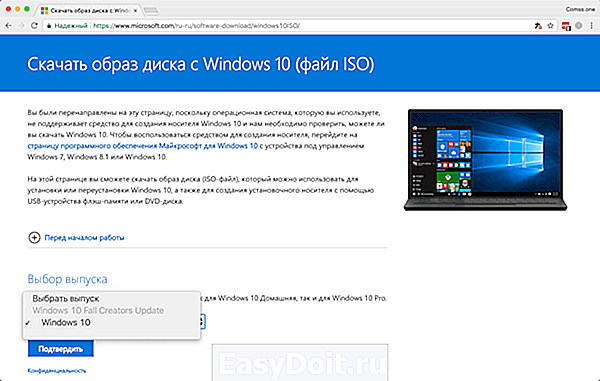
Microsoft выпустила образы в формате ISO, которые позволят ускорить обновление и выполнить чистую установку Windows 10 Fall Creators Update.
На странице Скачать образ диска с Windows 10 (файл ISO) вы сможете скачать образ диска (ISO-файл), который можно использовать для установки или переустановки Windows 10, а также для создания установочного носителя с помощью USB-флешки или DVD-диска.
Способ 5 — Сервис TechBench by WZT
Проект TechBench by WZT позволяет без утомительного поиска и регистрации скачивать официальные ISO-образы Windows по прямым ссылкам прямо с серверов компании Microsoft.
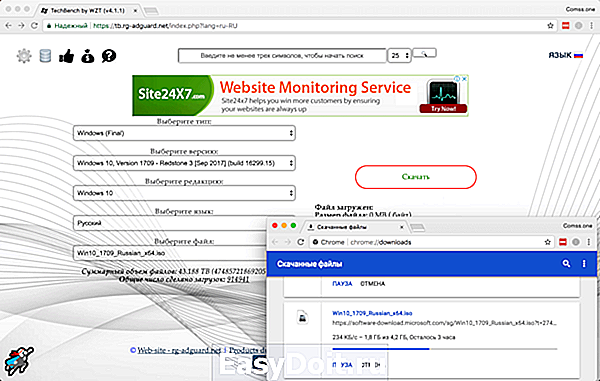
Чтобы воспользоваться этим способом выполните следующие действия:
Перейдите на сайт проекта по этой ссылке.
Далее задайте в форме следующие значения:
- Выберите тип: Windows (Final)
- Выберите версию: Windows 10, Version 1709 — Redstone 3 [Sep 2017] (build 16299.15)
- Выберите редакцию: Windows 10
- Выберите язык: Русский
- Выберите файл: Win10_1709_Russian_x32.iso или in10_1709_Russian_x64.iso
- Нажмите Скачать.
- По URL-ссылке загружаемого файла вы можете убедиться, что скачивание идет с официального сервера Microsoft. Ссылки действительны в течение 24 часов с момента создания.
Примечание: выбранные файлы включают редакции Домашняя и Pro в одном ISO-образе, непосредственный выбор происходит во время установки).
Способ 6 — Windows ISO Downloader
Windows ISO Downloader– удобный инструмент от стороннего разработчика, который позволяет загрузить официальные образы ОС Windows 10 (и других версий систем Windows) напрямую с серверов Microsoft.
Чтобы воспользоваться этим способом выполните следующие действия:
- Скачайте приложение и запустите загруженный файл (утилита не требует установки):
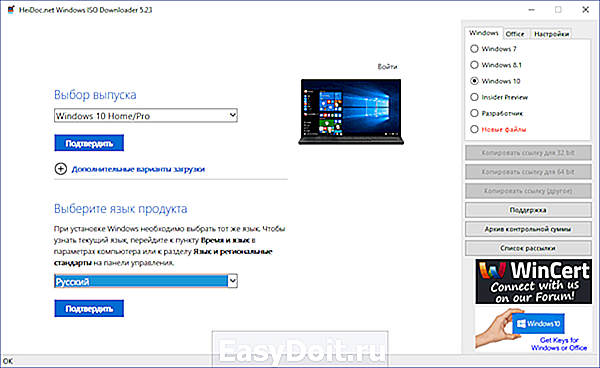
- В правом меню на вкладке «Windows» выберите Windows 10.
- Далее в ниспадающем меню «Выбор выпуска» выберите необходимую редакцию под Windows 10 Fall Creators Update — September 2017, чтобы скачать Windows 10 версии 1709, и нажмите кнопку «Подтвердить».
Примечание: В большинстве случаев достаточно выбрать Windows 10 Home/Pro (включает редакции Домашняя, Домашняя для одного языка и Pro в одном ISO-образе, непосредственный выбор происходит во время установки).
- Далее выберите язык продукта, например, «Русский», и нажмите кнопку «Подтвердить»
- На странице «Загрузки» нажмите «32-bit скачать» или «64-bit скачать» в зависимости от необходимой разрядности ОС.
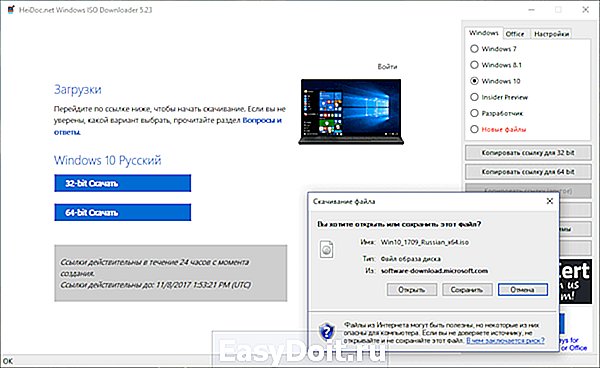
Какой способ загрузки и установки Windows 10 Fall Creators Update выберите вы? Поделитесь своим опытом в комментариях.
Нашли опечатку? Выделите и нажмите Ctrl + Enter
www.comss.ru
Бесплатное обновление до Windows 10 для пользователей Windows 7 SP1 и 8.1
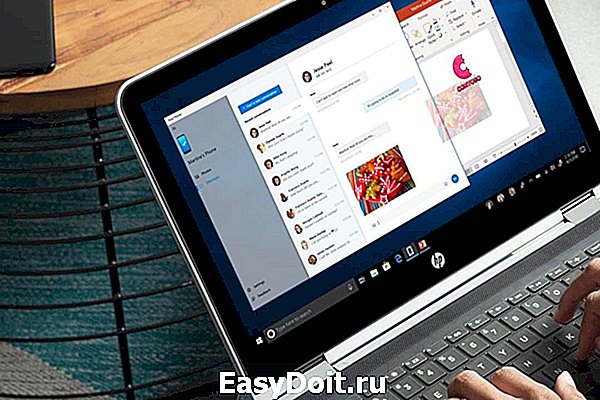
Для пользователей Windows 7 и 8.1 запланированный годовой период бесплатного обновления до Windows 10 официально завершился 29 июля 2016 года.
Сразу после этой даты компания Microsoft запустила сайт, предназначенный для пользователей с ограниченными возможностями, использующих вспомогательные технологии для Windows. Однако, и он перестал работать 16 января 2018 года. Тем не менее, с помощью утилиты Windows 10 Upgrade Assistant, которая по-прежнему доступна для загрузки с официальных серверов, любой желающий до сих пор может выполнить бесплатное обновление до Windows 10.
На данный момент доступно поэтапное обновление до Windows 10 May 2019 Update (версия 1903).
Бесплатное обновление до Windows 10
Необходимые условия
Бесплатное обновление доступно только для лицензионных пользователей Windows 7 SP1 и Windows 8.1.
Чтобы воспользоваться предложением бесплатного обновления необходимо выполнить следующие действия:
1. Для беспроблемной установки необходимо установить все последние обновления для вашей текущей системы.
2. Скачайте специальную версию утилиты «Помощник по обновлению до Windows 10» (Windows 10 Upgrade Assistant), c помощью которой вы сможете проверить совместимость компьютера и обновить свою операционную систему Windows 7 SP1 или 8.1 бесплатно.
3. Запустите утилиту и выполните инструкции на экране.
4. Обновление может занять от одного до нескольких часов в зависимости от конфигурации вашего компьютера и скорости интернет-соединения. После завершения обновления будет установлена ОС Windows 10 (версия 1709).
5. Проверьте активацию системы. Нажмите сочетание клавиш Windows + I , чтобы открыть приложение Параметры, и перейдите в меню Обновление и безопасность > Активация .
6. Далее вы можете обновиться до последней версии Windows 10 May 2019 Update, используя Помощник по обновлению до Windows 10, версия 1903:
Другие способы обновления до последней версии Windows 10 вы можете посмотреть в статье:
Активация Windows 10 с помощью ключей Windows 7 и 8.1
Windows 10 может быть активирована с помощью ключей продуктов от Windows 7 и 8.1.
Если вы являетесь владельцем ключа OEM-версии Windows 7 или 8.1, то при выполнении чистой установки системы вы сможете пройти процедуру активации в приложении Параметры > Обновление и безопасность > Активация.
Нашли опечатку? Выделите и нажмите Ctrl + Enter
www.comss.ru
Windows 10 Fall Creators Update, как установить обновление и стоит ли это делать?

Этой осенью разработчики из Майкрософт представили новое обновление обновление Windows 10 Fall Creators Update. Узнайте, чем оно отличается от стандартных версий операционной системы и стоит ли устанавливать апдейт на свой компьютер.
Новая версия софта официально доступна с 17 октября. Установить ее могут все лицензионные пользователи Windows и владельцы инсайдерских сборок для разработчиков.
Что нового вы получите после обновления до Windows 10 Fall Creators Update?
Одна из главных особенностей новой сборки Виндовс – это поддержка Fluent-дизайна. Впервые такой тип оформления был представлен на ежегодной конференции Майкрософт в мае 2017 года. Обновление Windows 10 Fall Creators Update стало первым проектом корпорации, в который было добавлено это нововведение.
Заметим, что базовые принципы оформления интерфейса Виндовс не нарушены. Fluent не бросается в глаза и пока используется только некоторыми стандартными приложениями и службами. В дальнейшем ожидается полный переход на улучшенный дизайн не только во всех программах, но и в файловой системе ОС.
Так что же представляет из себя новый Fluent-дизайн? В первую очередь, это размытый фон, более читабельный текст, плавные переходы между вкладками программ. Рассчитано новое оформление на экраны с хорошим разрешением и HD-качеством. Стандартные мониторы, к сожалению, не способны передать всего качества картинки.
На данный момент все больше и больше приложений в Windows Store переходят на новый дизайн. В стандартном ПО интерфейс уже изменен, при чём функционал остался прежним. Единственный недостаток заключается во временном использовании сразу двух дизайнов в операционной системе. Старые приложения будут открывать в привычных нам окнах, в то время как новые будут использовать Fluent-дизайн. Особенно придирчивые пользователи не оценят такую недоработку.
Окна программ стали более «невесомыми», рамки значительно уменьшены:
А вот так выглядит рабочий стол с открытыми меню «Пуск» и Центром уведомлений. Новое оформление отличается полупрозрачным фоном и подсветкой выделенных пунктов меню:
Надёжность
Стоит отметить надёжность апдейта. Не стоит боятся устанавливать его из-за возможных багов и недоработок. Перед официальным релизом разработчики несколько месяцев тестировали сборку вместе с пользователями, которые принимают участие в программе Windows Insider Preview.
На данный момент обновление работает без каких-либо проблем. Серьёзных багов не наблюдается.
С каждой новой сборкой Windows 10 мы наблюдали серьёзные изменения во внешнем виде меню «Пуск». У многих пользователей это вызвало недовольство. Теперь мы видим лишь небольшие визуальные коррективы в основной вкладке системы.
Расположение всех полей осталось прежним, единственное – разработчики усовершенствовали отображение плиток и упростили процесс перехода между вкладками. Теперь вы можете открыть стандартный вид – список программ плюс плитки или же настроить отображение этих двух параметров по отдельности. Похоже, в Майкрософт наконец определились с окончательным видом меню и пользователям больше не придется привыкать к новым разработкам.
Центр уведомлений Windows
Изменения коснулись и Центра уведомлений системы. Теперь он выглядит более стильно и продумано. Информация группируется в зависимости от того, к какому приложению она принадлежит. С одной стороны, это является плюсом, ведь теперь не нужно самостоятельно определять, к чему появилось сообщение.
Минусом такого апдейта является меньшее количество уведомлений, которые можно поместить на экран, ведь шапки с названиями программы занимают чуть ли не половину всего Центра уведомлений.
Для обычного пользователя такое изменение будет только плюсом, в содержимое экрана всегда можно промотать вниз для просмотра полного списка уведомлений.
Приложение «Люди»
Возле трея появилась клавиша «Люди». В результате ее нажатия, открывается новая стандартная утилита, с помощью которой можно закрепить контакты ваших знакомых прямо на панели задач. Это позволяет быстро связаться с человеком, создать чат, отправлять файлы. Для отправки любого файла достаточно просто перетащить его в окно чата.
Во вкладку «Люди» можно добавлять контакты из стандартного одноименного приложения, а также из Skype, электронной почты или любой другой сторонней программы связи, которая установлена на вашем компьютере (к примеру, Telegram, Viber, WhatsApp и другие).
Синхронизация с вашим смартфоном и планшетом
В Майкрософт наконец начали внедрять принцип единого рабочего пространства, как это работает в Mac OS и IOS. Теперь свою Windows 10 вы можете синхронизировать с мобильными устройствами.
В окне Параметров системы теперь можно добавить свой гаджет. Делается это через раздел «Телефон»:
Для привязки мобильного девайса нужно ввести его номер телефона, затем подтвердить привязку с помощью ввода на ПК кода доступа, который будет отправлен на мобильный. Также, в СМС-сообщении вам будет отправлена ссылка на загрузку бесплатного лаунчера от Майкрософта.
С помощью этой утилитой вы сможете перемещать ссылки браузера между телефоном и компьютером или же добавлять их в общую библиотеку для загрузки в будущем. Разработчики обещают добавить новые полезности, а пока придется работать только с быстрым обменом данных между устройствами.
Усовершенствованный MS Edge
В Майкрософт продолжают усиленно продвигать нативный браузер MS Edge. Сегодня количество его активных пользователей стремительно растет. В новой сборке доступна масса интересных фишек:
- Возможность закреплять веб-сайты на Панели задач;
- Удобное переключение в режим чтения;
- Создание закладок в файлах электронных книг;
- Включение голосовой озвучки контента веб-страницы;
- Сохранение вкладок «На потом»;
- Поиск по вкладкам;
- Мгновенный перевод сайтов;
- Импорт закладок.
Story Remix
В стандартной программе «Фотографии» теперь можно создавать истории – короткие видеоролики, которые состоят из ваших фото. В видео можно добавить подпись, применить эффекты и красивые переходы. Потом эту историю можно добавить в Инстаграмм или любую другую социальную сеть.
Стоит ли скачивать апдейт?
Если вы хотите немного обновить свою Windows 10, советуем все же скачать новую сборку и протестировать ее работу в течении нескольких дней. В случае недовольства новой системой, вы всегда сможете откатить обновление и вернуться к предыдущей используемой версии Виндовс. Все данные, файлы и приложения будут сохранены в системе.
Способы установки
Рассмотрим все способы, как установить обновление Windows 10 Creators Update.
Способ 1 – Центр обновления Windows
Самый простой и надежный метод получения апдейта – использование Центра обновления Виндовс. Его можно открыть, нажав на Центр уведомлений-плитка «Параметры». В открывшемся окне выберите «Обновления и безопасность».
В открывшемся окне можно просканировать систему на наличие доступных новых сборок. Если для вашего устройства доступен апдейт, появится клавиша для старта его установки.
Процесс инсталляции сборки может занять до 1 часа, а за время выполнения процесса устройство несколько раз перезагрузится. Все ваши файлы, программы и содержимое рабочего стола будет сохранено.
Если на ваш компьютер еще не пришло обновление Windows 10 Creators Update, это означает, что для вашего устройства сборка все еще находится в процессе разработки. Программисты из Майкрософт обещают закончить внедрение апдейта до конца года.
Способ 2 – Bспользование Media Creation Tool
На странице https://www.microsoft.com/uk-ua/software-download/windows10 можно загрузить Media Creation Tool – утилиту для бесплатной установки новейшей сборки Windows 10. Использовать программу могут только пользователи лицензионной Виндовс.
Для установки обновлений запустите скачанную программу и появившемся окне отметьте пункт «Обновить этот компьютер». Для выполнения апдейта понадобится соединения с интернетом. Этот способ подойдет тем, на чьи компьютеры еще не пришли сообщения о доступности сборки.
Откат установленного обновления
Если после установки обновления вы решили вернутся к использованию предыдущей версии ОС, в этом разделе вы узнаете, как удалить обновление Windows 10 Creators Update:
- Зайдите в окно «Параметры» и откройте вкладку «Обновление и безопасность»;
- Откройте поле «Восстановление»;
- Кликните на кнопку «Начать» в разделе «Вернуться к предыдущей версии Windows 10».
Чтобы отключить автоматическое обновление Windows 10 Creators Update, откройте Центр обновления-Дополнительные параметры. Активируйте ползунок «Приостановить обновления». Теперь апдейты не будут скачиваться без вашего ведома, и вы всегда сможете отменить инсталляцию.
Заключение
Windows Creators Update – это одна из лучших сборок Windows 10, которая отличается не только приятным дизайном, но и доработанными функциями, наличием новых фишек и полезных особенностей. Делитесь в комментариях своими впечатлениями от апдейта и отмечайте крутые функции, которые нашли вы.
smartbobr.ru